PCメモリ交換の方法・手順・使い方、メリットデメリットなどについて

PCメモリ交換の方法概要
PCメモリ交換で得られるメリットは3つあげられます。 1つ目は起動時間が短縮され、デスクトップ上でメニューやウィンドウを開く動作が早くなり快適になります。また、アプリケーションソフトを使った作業も含め、全体的な動作スピードがアップします。 2つ目はシステムが不安定になる要因の多くは、メモリの空き領域が不足することにあります。メモリ交換により領域不足が解消され、安定動作するPCで快適な作業が行えるようになります。 3つ目はメモリの搭載量が少ない場合、一度に沢山のアプリケーションソフトを起動すると極端に動作スピードが落ちます。メモリを大きくすれば、より多くのアプリケーションを起動しても快適に使えます。
PCメモリ交換の手順・方法01
メモリにはいくつか種類があり、PCによってメモリは異なります。 まずは、自分のPCのスペックをきちんと確認しておき、そのPCで確実に使えるメモリを探して購入しましょう。 自分のPCのスペックは、「バッファロー」や「アイ・オー・データ」などPC周辺機器メーカーのホームページで確認することが出来ます。 ここで、あとどれだけ大きなメモリに交換できるか、追加できるかなどや必要なメモリの種類などを調べることが出来ます。 どうしても不安があるようでしたら、家電量販店などのPC売り場の店員さんにPCの型番を言えば、使えるメモリを調べて教えてくれます。
PCメモリ交換の手順・方法02
デスクトップPCの場合は本体内部にスペースがあるため、比較的作業はしやすいです。 デスクトップのPCメモリ交換方法を手順と流れに沿って説明します。 1.全てのケーブルを抜きます。 PCの本体を開けて作業する時はPCに接続しているケーブル類は全て取り外します。特に電源ケーブルは、作業中に誤って電源を入れてしまうと機器を壊すだけではなく自分が感電する可能性もありますので必ず外して下さい。 2.カバーがネジなどで固定されている場合は外します。 デスクトップPCの場合、本体側面の一方やウラ面を外せば、メモリ交換できるようになっています。説明書等を確認するかプラスドライバーでネジを外せば簡単に外せます。
PCメモリ交換の手順・方法03
3.メモリスロットを確認します。 カバーを外すと、ケーブルが接続されたり細かなパーツが取り付けられた緑色の大きな板をマザーボードと言います。そしてこのマザーボード上にメモリスロットが取り付けられています。 似たようなスロットがいくつかありますが、メモリが装着されているので区別できます。 4.メモリスロットのホコリを吹き飛ばして下さい。 PC内部はめったに開けませんのでホコリがたまっています。エアダスターなどの空気を吹きかけるものがあれば良いのですが、なければ毛先が柔らかくキズを付けないブラシなどでホコリを取り除いて下さい。 水など水分で掃除する方法は、ショートしてPCを壊してしまうのでやめて下さい。
PCメモリ交換の手順・方法04
5.メモリの装着方向と古いメモリを取り外した位置を確認します。 メモリスロットの両端には、固定するためにツメが付いていますので取り外すためにメモリスロット両端のツメを左右に広げてからメモリを取り外しますがツメは意外と固くロックされていますので折らないように慎重に行って下さい。 メモリの端子はむき出しの状態ですので、今後再利用することも考えて指で触れないようにして下さい。 メモリスロットとメモリには溝があり装着方向を間違えて取り付けることが出来ないようになっていますが無理に押しこめば破損の原因になりますので確認しましょう。
PCメモリ交換の手順・方法05
6.メモリを装着します。 まずはメモリを装着するスロットに軽く置き、スロットとメモリの溝を見て装着方向が間違っていないか再確認して下さい。 再確認したらメモリをメモリスロットに対して両端近くで垂直に力強く押し込みます。 7.メモリが装着されているか確認します。 きちんと奥まで差し込まれると、広げた両端のストッパーがメモリを固定しますのできちんと固定されているか確認して下さい。 これでデスクトップのPCメモリ交換作業の手順は終了となります。 PCを起動してメモリが正しく認識されているか確認する必要があります。 確認のやり方は下記の「メモリが正しく認識されているかを確認する方法」を参照して下さい。
PCメモリ交換の考察
最近のノートPCは底面の蓋を取り外すだけでメモリを交換できるモデルがほとんどで大抵2つのメモリスロットがあり、一方にメモリが装着されている状態です。 モデルによっては標準のメモリがマザーボード上に直付けされている事もあるので、その場合は空きメモリスロットに増設という形でメモリを取り付ければ大丈夫です。 1.本体底面の蓋を開けます。 ノートPCを裏返すと中央辺りに蓋があり、これがメモリスロットカバーです。PCによって位置が異なるので説明書等で確認して下さい。 また、プラスドライバーで開けられますが、サイズの小さいネジが使われていますので精密ドライバーで開けるのが最適です。
PCメモリ交換のまとめ01(使い方や注意点など)
2.メモリスロットの確認とホコリを吹き飛ばして下さい。 大抵のノートPCはメモリスロットが2つ用意されています。片方には既にメモリが装着されているので、それを取り外せば良いのですがマザーボードに直付けされている場合は空きのメモリスロットに装着します。 ノートPCは隙間が狭くホコリを取り除く流れのなかで本体内部にホコリが入っていかないように注意して下さい。 エアダスターなど空気を吹きかけ取り除ければ良いのですが、お持ちでない場合は毛先が柔らかくキズを付けないブラシなどで取り除いて下さい。 水など水分があるもので掃除するとショートの原因になりますので避けて下さい。
PCメモリ交換のまとめ02(使い方や注意点など)
3.メモリを装着します。 メモリスロットとメモリには溝があり装着方向が間違わないようになっています。 メモリを少し斜めにして溝にメモリを当てて奥に押し込んだあと下側に押しますが、メモリスロットの下にはマザーボードがあるので損傷を与えてしまわないようにあまり力を入れ過ぎないようにして下さい。 4.メモリが装着されているか確認します。 メモリスロットの両端にはストッパーが付いていますので、これがきちんとメモリの両サイドに止まっているか確認して下さい。 装着できていたら蓋を閉めPCを起動してメモリが正しく認識されているか確認します。
PCメモリ交換のまとめ03(使い方や注意点など)
メモリ交換後固定されているか確認し蓋を閉めてから電源ケーブルとマウス・キーボードだけを接続してPCを起動して下さい。 「マイコンピュータ」を右クリック、「プロパティ」を選択して「全般」タブのコンピュータの欄で交換したメモリの容量になっていれば正しく認識されていることになります。 認識されていたら、いつもの使い方でいったんPCの電源を切り全てのケーブル類を接続して下さい。 以上がPCメモリ交換のやり方になります。 古いノートPCではメモリスロットが底面ではなく、キーボードを取り外すタイプもありますが、交換手順のやり方が非常に複雑なのでメーカーサポートに相談するのが良いと思います。
-

-
みかんの剪定方法・やり方・手順や使い方
みかん剪定は新芽が出る前に行うようにします。これは、地域により異なりますが、2月から4月が良いでしょう。用意する道具は、...
-

-
エアコン真空引きの方法・やり方・手順や使い方
エアコン真空引きは真空ポンプと真空ゲージを用意します。室外機側配管接続部のサービスポートのナットを取り外し真空ポンプに真...
-

-
テレビのマルチリモコン設定方法・手順・使い方、メリットデメリ...
テレビというものは現在では、必需品といっても過言ではない電化製品となっていて、様々な情報をテレビを通じて取得している方も...
-

-
ヤフーブログ作成の方法・やり方・手順や使い方
ヤフーのブログ作成にはアカウントを持っていればすぐに作成可能で、トップページの左サイドバーにある「ブログ」のリンクから行...
-

-
皮下点滴の方法・やり方・手順や使い方・流れ
皮下点滴とは何なのか知らない人も多いと思います、このようなことは詳しく知っておく必要があるわけでやり方を覚えておく必要が...
-

-
【神社参拝】方法・手順・使い方、メリットデメリットなどについ...
日本には、人生の節目に神社参拝をして祈願する風習があります。たとえば、生まれてから約1ヶ月目に、地域の神社に挨拶し、健や...
-

-
PDF圧縮の方法・やり方・手順や使い方
PDFファイルの圧縮方法についてです。おおまかに3つの方法があります。まずは、SmallpdfなどのWEBのサービスを利...
-

-
グリップ交換の方法・やり方・手順や使い方
ゴルフクラブは、使用頻度や経年劣化によりグリップが擦り減ったり、硬化したりするため定期的に交換する必要があります。逆に言...
-

-
鼻うがいの方法・やり方・手順や使い方・流れなどについて
空気中には、ウイルスや細菌などが漂っています。人間は酸素をエネルギーとするために呼吸をしていますが、この呼吸によって、空...
-
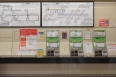
-
PASMOチャージの方法・やり方・手順や使い方
PASMOチャージは街中の様々なところで出来ます。一番ポピュラーなのが駅の発券機を使ってのチャージです。まず、発券機にP...






PCの動作で最も重要な役割をしているのがメモリです。データはハードディスク上に保存され何らかの操作をおこなうとき必ずデータはメモリ上に読み込まれます。そしてメモリからCPUにデータが渡され、処理が済んだデータはメモリ上に戻される仕組みになっています。このとき、メモリが少ないとデータを保存することが出来なくなり、一時的にハードディスクにデータが流れ待機させます。その際、使用される領域を仮想メモリと呼び、仮想メモリの使い方が多いほど動作は遅くなってしまいます。そのためPCメモリ交換をしてメモリを大きくすることで動作が早くなり快適な使い方が出来るようになるのです。